Zwei empfohlene Methoden zum Hinzufügen Spotify Zur Instagram-Story
Das Hinzufügen einer aktuellen Tagesgeschichte ist zu einer der aufregendsten und interessantesten Funktionen von Social-Media-Anwendungen wie Facebook, Instagram, Snapchat, WhatsApp und mehr geworden. Diese von Ihnen hinzugefügten Geschichten können von Ihren Freunden allein innerhalb von 24 Stunden gesehen werden. Sobald ein ganzer Tag vergangen ist, verschwinden diese Geschichten automatisch aus Ihrem Feed. Das Hinzufügen von Bildern und Videos war schon gut genug, aber es wäre interessanter, wenn es eine Hintergrundmusik dazu gibt, oder? Gibt es also einen Weg weiter wie man hinzufügen Spotify zur Instagram-Story? Spotify Die erwähnte Musik ist bis heute einer der zuverlässigsten und etabliertesten Musikanbieter.
Erwarten Sie am Ende dieses Artikels, dass Sie die beiden empfohlenen Methoden zum Hinzufügen lernen werden Spotify zu Instagram-Storys. Der erste erfolgt über Instagram selbst und der andere über die Hilfe einer zuverlässigen Drittanbieteranwendung. Sehen Sie sich die einfachsten Möglichkeiten zum Hinzufügen an Spotify zur Instagram-Story.
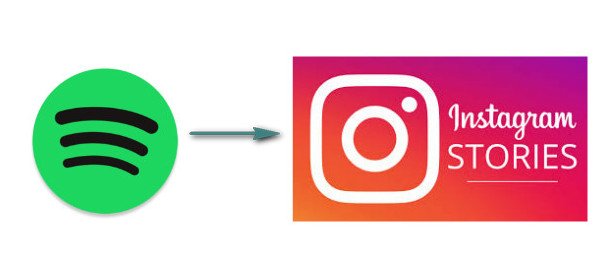
Artikelinhalt Teil 1. Hinzufügen Spotify Zur Instagram-Story?Teil 2. Der beste Weg zum Hinzufügen Spotify Zur Instagram-StoryTeil 3. Fazit
Teil 1. Hinzufügen Spotify Zur Instagram-Story?
Falls Sie keine Idee haben, die Instagram Die auf Ihrem Gerät installierte Anwendung hat die Fähigkeit, Audio von Ihrem Mobiltelefon aufzunehmen und zu extrahieren. Nehmen wir also an, Sie spielen gerade einen Song oder eine Playlist ab Spotify, Google Music, iTunes oder einer anderen Musik-Streaming-Anwendung, die Sie haben, kann Instagram den Ton direkt aus der Streaming-Anwendung extrahieren.
Um einfach das Verfahren zum Hinzufügen durchzuführen Spotify In der Instagram-Story können Sie einfach einen bestimmten Titel oder ein bestimmtes Album abspielen Spotify während Sie Ihre Instagram-Videostory erstellen. Um mehr über dieses Verfahren zu erfahren, sind unten die detaillierten Schritte zum Hinzufügen aufgeführt Spotify zur Story von Instagram mit Instagram.
- Der erste Schritt besteht darin, zu Ihrem Spotify Anwendung. Öffnen Sie es und wählen Sie einen bestimmten Song aus, den Sie für Ihre Instagram-Story verwenden möchten.
- Sie können die Zeitleiste nutzen, um einen bestimmten Teil des Tracks auszuwählen, der sich am besten für Ihre Instagram-Story eignet. Wenn Sie den perfekten Teil gefunden haben, pausieren oder stoppen Sie die Wiedergabe des Songs.
- Öffnen Sie danach Ihre Instagram-Anwendung und klicken Sie dann auf das Symbol der Kamera oben links auf Ihrem Bildschirm. Dies symbolisiert, dass Sie eine neue Instagram-Story erstellen.
- Gleich danach haben Sie Ihre Auswahl Spotify Lied gespielt. Während das Lied im Hintergrund abgespielt wird, halten Sie gleichzeitig den Auslöser gedrückt, um das Lied aufzunehmen, während Sie eine neue Geschichte erstellen.
- Der letzte Schritt wäre das Hochladen Ihrer neu erstellten Instagram-Story. Klicken Sie dazu einfach auf die Schaltfläche „+“, die sich im unteren Teil Ihres Bildschirms befindet. Wenn Sie darauf klicken, wird Ihre Geschichte automatisch in Ihr Konto hochgeladen.
Die besprochene Methode zum Hinzufügen Spotify zur Instagram-Story über die Instagram-Anwendung ist eigentlich der einfachste Weg, den Sie nutzen können. Wenn Sie jedoch nach der perfekten Geschichte und dem perfekten Sound suchen, ist diese Methode möglicherweise nicht so ratsam. Dies liegt daran, dass eine hohe Wahrscheinlichkeit besteht, dass andere Geräusche oder Geräusche in Ihrem Hintergrund erfasst werden. Auch die Tonqualität konnte nicht garantiert werden.
Wenn Sie sich also auf die beste Audioqualität für Ihre Hintergrundmusik freuen, können Sie eine Anwendung eines Drittanbieters zum Herunterladen verwenden Spotify Tracks.
Teil 2. Der beste Weg zum Hinzufügen Spotify Zur Instagram-Story
Abgesehen von der direkten Methode, die von Instagram selbst stammt, ist dies die beste Alternative, die ich zum Hinzufügen empfehlen könnte Spotify zur Instagram-Story erfolgt durch die Verwendung einer Drittanbieteranwendung, die Ihnen dabei helfen kann, Ihre gewünschten Tracks zunächst als lokale Datei herunterzuladen und sie dann als Hintergrundmusik in Ihre Story hochzuladen.
Sie denken vielleicht, warum Sie den harten Weg gehen müssen, wo dies eigentlich der einfachste Weg wäre Spotify Musikinhalte sind durch DRM geschützt und können nicht direkt auf Ihrem Gerät gespeichert werden. Was Sie tun müssen, ist, die Songs auf Ihrem Gerät zu speichern und dann einen zuverlässigen Video-Editor zu verwenden. Wenn Sie diese grundlegenden Schritte kennen, können Sie mit dem Hinzufügen fortfahren Spotify zum Instagram-Story-Verfahren. Diese zuverlässige Drittanbieter-App, von der ich spreche, ist TuneSolo Spotify Spotify Musikkonverter. Dieser Musikkonverter ist sehr gut in der Lage, den DRM-Schutz zu entfernen Spotify Inhalte und Konvertierung in kompatible Ausgabeformate. Unmittelbar nach dem Konvertierungsprozess hilft es Ihnen dann, sie als lokale Dateien auf Ihr Gerät herunterzuladen.
Nachfolgend sind die Hauptfunktionen aufgeführt, die wir durch die Verwendung erhalten könnten TuneSolo Spotify Musikkonverter. Auf die Diskussion der Funktionen folgen die Schritte, wie Sie die Tracks offiziell erhalten und auf Ihrem Gerät behalten, um das Verfahren zum Hinzufügen durchführen zu können Spotify zur Instagram-Story.
Versuchen Sie es kostenlos Versuchen Sie es kostenlos
Star-Features von TuneSolo Spotify Spotify Musikkonverter
Herunterladen Spotify Musik
Eines der Hauptmerkmale von TuneSolo Spotify Music Converter ist seine Fähigkeit, die herunterzuladen Spotify Tracks, nachdem sie in ein anderes Ausgabeformat konvertiert wurden. Sie können alle Tracks benennen, die Sie haben möchten, und TuneSolo kann Ihnen helfen, sie alle zu bekommen.
Konvertieren Spotify Musik
Das Spotify Inhalte sind naturgemäß nicht herunterladbar. Dies liegt daran, dass sie durch DRM verschlüsselt sind, dessen Ziel es ist, zu verhindern, dass die Inhalte auf ein anderes Gerät kopiert werden. TuneSolo Spotify Music Converter ist in der Lage, diesen Kopierschutz zu entfernen, was es dann ermöglicht, die Songs in andere Ausgabeformate zu konvertieren. Die verfügbaren Formate in TuneSolo umfassen das MP3-Format, AAC, FLAC und WAV.
Offline-Wiedergabe
Sobald die Songs konvertiert und auf Ihr Gerät heruntergeladen wurden, können Sie sie jetzt jederzeit auch ohne Internetverbindung abspielen. Sie können Ihre Musik jetzt überall hin mitnehmen.
Beste Streaming-Qualität von Songs
Alle Songs produziert von TuneSolo Spotify Music Converter haben garantiert die beste Streaming-Qualität. Die resultierende Audioqualität der konvertierten Tracks entspricht genau der Originalqualität.
Schnelle Konvertierungsgeschwindigkeit
Eine weitere gute Sache TuneSolo Spotify Music Converter lässt Sie nicht lange auf die Fertigstellung warten. Es kann unglaublich schnell mit bis zu 5-facher Geschwindigkeit arbeiten, was viel schneller ist als jede normale Konvertierungsgeschwindigkeit. Mit TuneSolo, können Sie buchstäblich viel Zeit vom Warten sparen.
Verwenden Sie mehrere Geräte zum Abspielen der konvertierten Songs
Alle erwähnten Ausgabeformate, die seit einiger Zeit verfügbar sind, können auf vielen Geräten abgespielt werden. Wenn die Spotify Wenn die von Ihnen ausgewählten Titel in eines der genannten Formate konvertiert werden, können Sie jedes Gerät Ihrer Wahl verwenden, um die konvertierten Titel und Wiedergabelisten zu streamen.
Organisation der Ausgabe-Musikbibliothek
TuneSolo Spotify Music Converter hat es den Benutzern ermöglicht, ihre Musikdateien so anzuordnen, wie sie es bevorzugen. Das heißt, Sie können die Musikdateien in jeder beliebigen Kategorie anordnen, von der Sie glauben, dass Sie die Dateien so schnell wie möglich finden können. Sie können sie nach Jahr, Genre, Album, Künstler oder jeder gewünschten Kategorie ordnen lassen.
Bewahrt ID3-Tags und Metadaten-Informationen
TuneSolo Spotify Music Converter ist mit einer Identifikationstechnologie ausgestattet, die es ermöglicht, alle wichtigen Details der Tracks zu bewahren. Diese Details sind die ID3-Tags und Metadateninformationen von Songs, die das Artwork, den Albumtitel, den Künstlernamen, das Erscheinungsjahr und mehr enthalten. Auch nach dem Konvertierungsprozess TuneSolo konnte diese Details aus den Liedern bewahren.
Kostenlose Updates und Hilfe vom technischen Support-Team
Alle Benutzer von TuneSolo Spotify Music Converter hat Anspruch auf kostenlose Updates, wann immer eines verfügbar und neu veröffentlicht ist. Sie können Ihre Anwendung lebenslang kostenlos aktualisieren, solange Sie die Anwendung noch auf Ihrem Gerät installiert haben. Außerdem können Sie jederzeit die Hilfe des technischen Supportteams anfordern, falls Sie während des Vorgangs auf ein Problem stoßen.
So konvertieren Sie Spotify Musik in MP3 verwenden TuneSolo Spotify Spotify Musikkonverter
Schritt 1. Herunterladen und starten TuneSolo Spotify Spotify Musikkonverter
Der erste Schritt, den Sie tun müssen, ist, die zu erhalten TuneSolo App. Um dies zu tun, können Sie die offizielle Website von besuchen TuneSolo und holen Sie sich die Anwendung von dort oder suchen Sie die TuneSolo Anwendung im Anwendungsspeicher Ihres Geräts. Sobald Sie die Ergebnisse sehen, klicken Sie darauf und installieren Sie es. Direkt nach der vollständigen Installation der App müssen Sie diese ebenfalls starten und ausführen.
Versuchen Sie es kostenlos Versuchen Sie es kostenlos
Schritt 2. Laden Sie die Musikdateien hoch TuneSolo Spotify Spotify Musikkonverter
Nach erfolgreicher Installation und Start der TuneSolo App müssen Sie einige Minuten warten, bis die App Ihre Musikbibliothek vollständig gelesen hat. Sobald dies erledigt ist, werden Ihre Songs und Wiedergabelisten einige Sekunden später automatisch geladen. Danach können Sie nun mit dem Hochladen der Songs beginnen. Um dies zu ermöglichen, können Sie den Song-Link kopieren und dann in den Konverter einfügen. Eine andere Möglichkeit, die Songs hochzuladen, besteht darin, die Musikdateien aus Ihrer Bibliothek zu ziehen und sie dann in den Musikkonverter zu ziehen.

Schritt 3. Wählen Sie das Ausgabeformat der Songs
Nach dem erfolgreichen Hochladen von Songs und Playlists beginnen Sie mit der Auswahl des Ausgabeformats. Klicken Sie aus den bereits erwähnten Formaten, die vor einiger Zeit verfügbar waren, auf MP3-Format. Sie müssen auch einen Ausgabeordner für die Speicherung der konvertierten Musikdateien zuweisen.

Schritt 4. Klicken Sie auf die Schaltfläche „Alle konvertieren“
Nachdem Sie bereits alles eingestellt haben, angefangen vom Hochladen der Songs bis hin zur Auswahl des Ausgabeformats, können Sie nun auf die Schaltfläche „Alle konvertieren“ klicken. Wenn Sie auf diese Schaltfläche klicken, wird automatisch der Konvertierungsprozess gestartet.

Schritt 5. Holen Sie sich die konvertierten Songs
Warten Sie einige Minuten, bis der Konvertierungsvorgang abgeschlossen ist. Sobald der Vorgang abgeschlossen ist, können Sie die konvertierten Songs jetzt möglicherweise abrufen, indem Sie auf den Abschnitt "Ausgabedatei anzeigen" klicken. Durch das Herunterladen der konvertierten Songs können Sie sie für immer auf Ihrem Gerät behalten.
Fügen Sie die konvertierten hinzu Spotify Songs in Instagram Story mit Hilfe von InShot Video Editor
- Nach dem Speichern der konvertierten Spotify Songs auf Ihrem Computer, lassen Sie den gewünschten Titel auf Ihr mobiles Gerät übertragen, das ein Android- oder iOS-Gerät sein kann.
- Öffnen Sie in der Anwendung InShot Video Editor das Video, das Sie zu Ihrer Instagram-Story hinzufügen möchten.
- Sie können das Video auch nach Ihren Wünschen zuschneiden oder anpassen.
- Werfen Sie danach einen Blick auf Ihre Symbolleiste und suchen Sie die Option oder Schaltfläche von Musik. Sobald Sie es gefunden haben, klicken Sie darauf und beginnen Sie mit der Auswahl der konvertierten Datei Spotify Track, den Sie in Ihrer Instagram-Story verwenden möchten.
- Wenn Sie die Musik erfolgreich in das Video eingefügt haben, können Sie jetzt mit dem Speichern des resultierenden Videos beginnen und es als neue Geschichte auf Ihrem Instagram hochladen.
Also, um zusammenzufassen, wie man hinzufügt Spotify zur Instagram-Story? Konvertieren Sie die Tracks, speichern Sie sie als lokale Dateien auf Ihrem Computer, laden Sie sie in die Video-Editor-Anwendung hoch, speichern Sie das bearbeitete Video und laden Sie es schließlich als neue Story auf Instagram hoch.
Teil 3. Fazit
Stories auf Instagram sollten nicht allein mit schnellen Schnappschüssen und Bildern eingeschränkt werden. Dies könnte der Grund sein, warum Instagram den Benutzern erlaubt hat, einige ihrer Videos als ihre aktuelle Tagesgeschichte zu teilen. Aber diese Instagram-Videostorys könnten einfach genug sein, wenn es sich nur um ein Video handelt und keine Musik im Hintergrund ist. In diesem Fall ist das Verfahren auf wie man hinzufügen Spotify zur Instagram-Story wurde erstellt und wird in den vorangegangenen Abschnitten weiter oben besprochen. Damit Sie mit dem Hinzufügen fortfahren können Spotify zum Instagram-Story-Verfahren, mit TuneSolo Spotify Music Converter wäre dringend erforderlich. Stellen Sie mithilfe der obigen Diskussion sicher, dass Sie die Funktionen richtig nutzen und in der Lage sind, Ihre eigene Instagram-Videogeschichte mit Musik darauf zu erstellen.